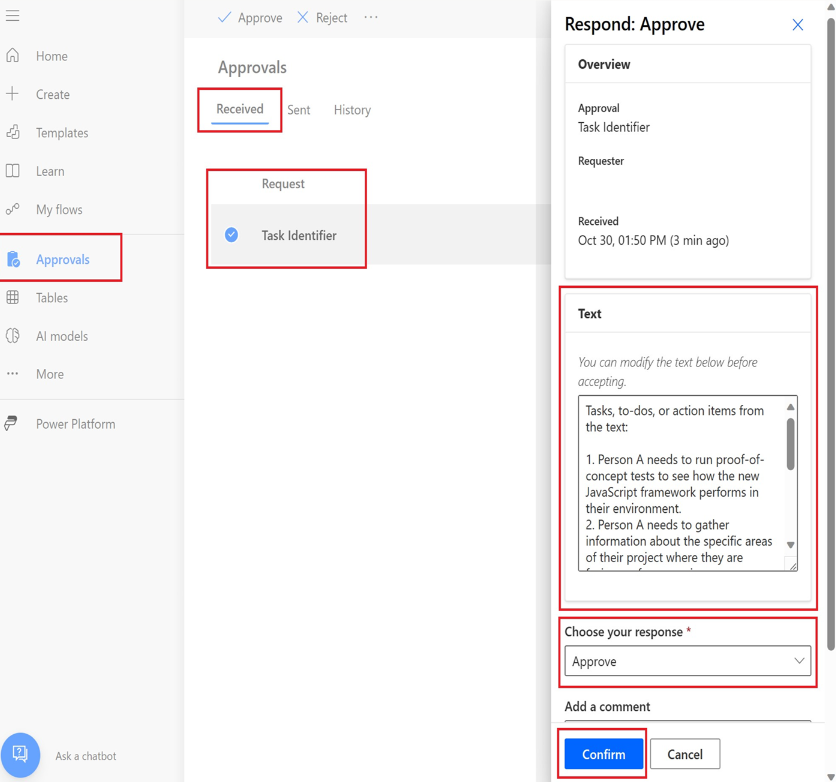Notitie
Voor toegang tot deze pagina is autorisatie vereist. U kunt proberen u aan te melden of de directory te wijzigen.
Voor toegang tot deze pagina is autorisatie vereist. U kunt proberen de mappen te wijzigen.
U kunt een prompt toevoegen als een actie in een Power Automate-stroom, zodat het mogelijk is om er tekst uit te genereren binnen een geautomatiseerd proces.
Belangrijk
- AI Builder-prompts worden uitgevoerd op GPT- en modelversies mogelijk gemaakt met Azure OpenAI Service.
- Deze mogelijkheid is beperkt tot bepaalde regio's.
- Deze mogelijkheid kan onderworpen zijn aan gebruikslimieten of capaciteitsbeperking.
Een bestaande aanwijzing gebruiken in een stroom
Notitie
Sinds mei 2025 is de actienaam Tekst maken met GPT met behulp van een promptEen prompt uitvoeren.
Vereiste: U hebt een prompt gemaakt met de naam Taak-id die één invoer heeft met de naam Tekst, zoals beschreven in Een aangepaste prompt maken.
Aanmelden bij Power Automate.
Selecteer +Maken>Directe cloudstroom.
Selecteer Handmatig een stroom activeren>Maken.
Selecteer in de ontwerper + na Handmatig een stroom activeren.
Selecteer in het linkerdeelvenster de actie Een prompt uitvoeren.
Selecteer in het linkerdeelvenster in het veld Prompt uw prompt uit het vervolgkeuzemenu.
Als uw prompt invoergegevens bevat, worden deze onder de geselecteerde prompt weergegeven. U kunt ze vullen met inhoud van eerdere acties.
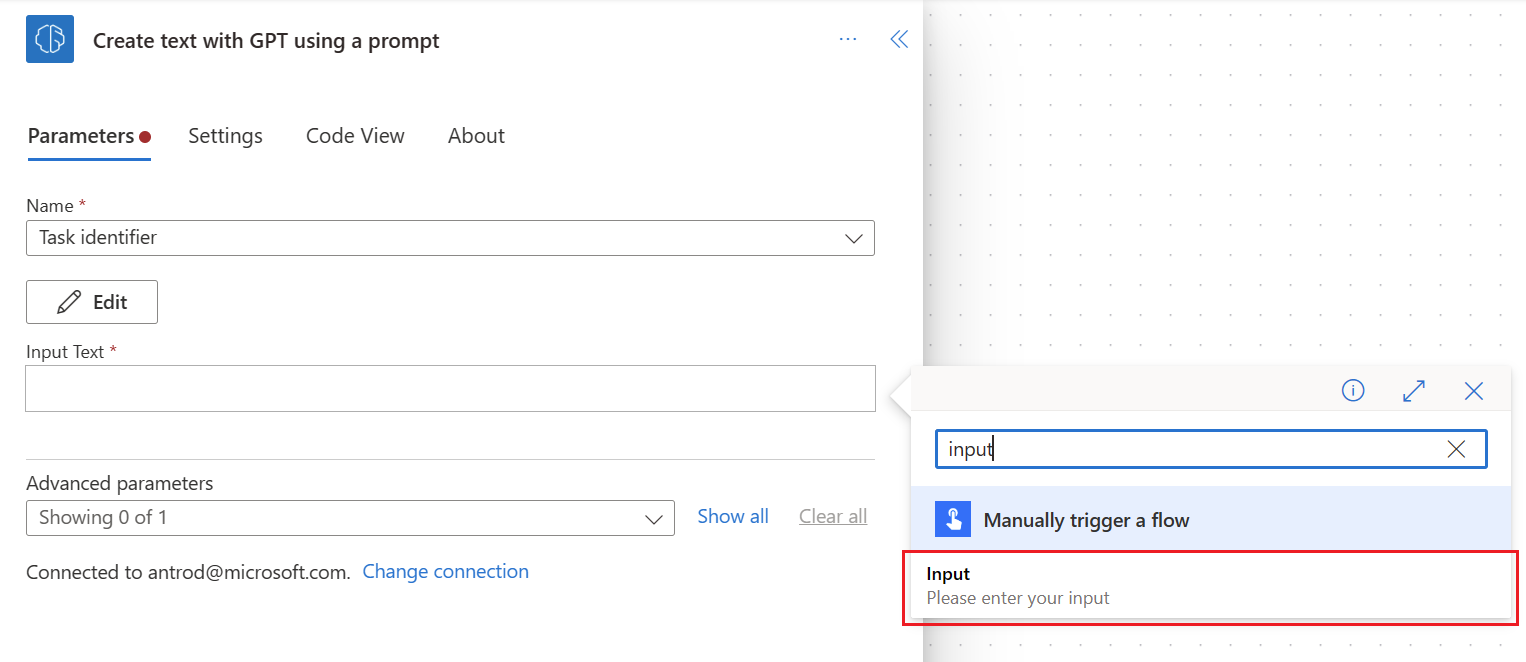
Lees meer over hoe je een prompt in een stroom kunt opnemen in deze korte video:
Een nieuwe stroom maken in een stroom
Aanmelden bij Power Automate.
Selecteer +Maken>Directe cloudstroom.
Selecteer Handmatig een stroom activeren>Maken.
Selecteer in de ontwerper + na Handmatig een stroom activeren.
Selecteer in het linkerdeelvenster de actie Een prompt uitvoeren.
Selecteer in het linkerdeelvenster in het veld Prompt de optie Nieuwe aangepaste prompt uit het vervolgkeuzemenu.
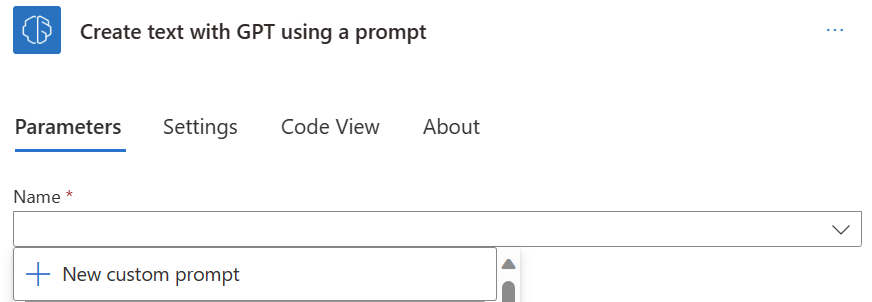
Wilt u uw eigen promptinstructies maken, volg dan de instructies in Een aangepaste prompt maken.
Gebruik de uitvoer van de promptactie
De actie Prompt uitvoeren genereert een stroomvariabele die u naar wens kunt gebruiken in vervolgacties.
Laten we bijvoorbeeld een Teams-bericht sturen dat de variabele Tekst bevat:
Selecteer in de ontwerper +Nieuwe stap invoegen na de actie Prompt uitvoeren.
Zoek naar de actie Bericht plaatsen in chat of kanaal en selecteer deze.
Vul de parameters in en zorg ervoor dat u de variabele Tekst selecteert in de hoofdtekst van het Teams-bericht.
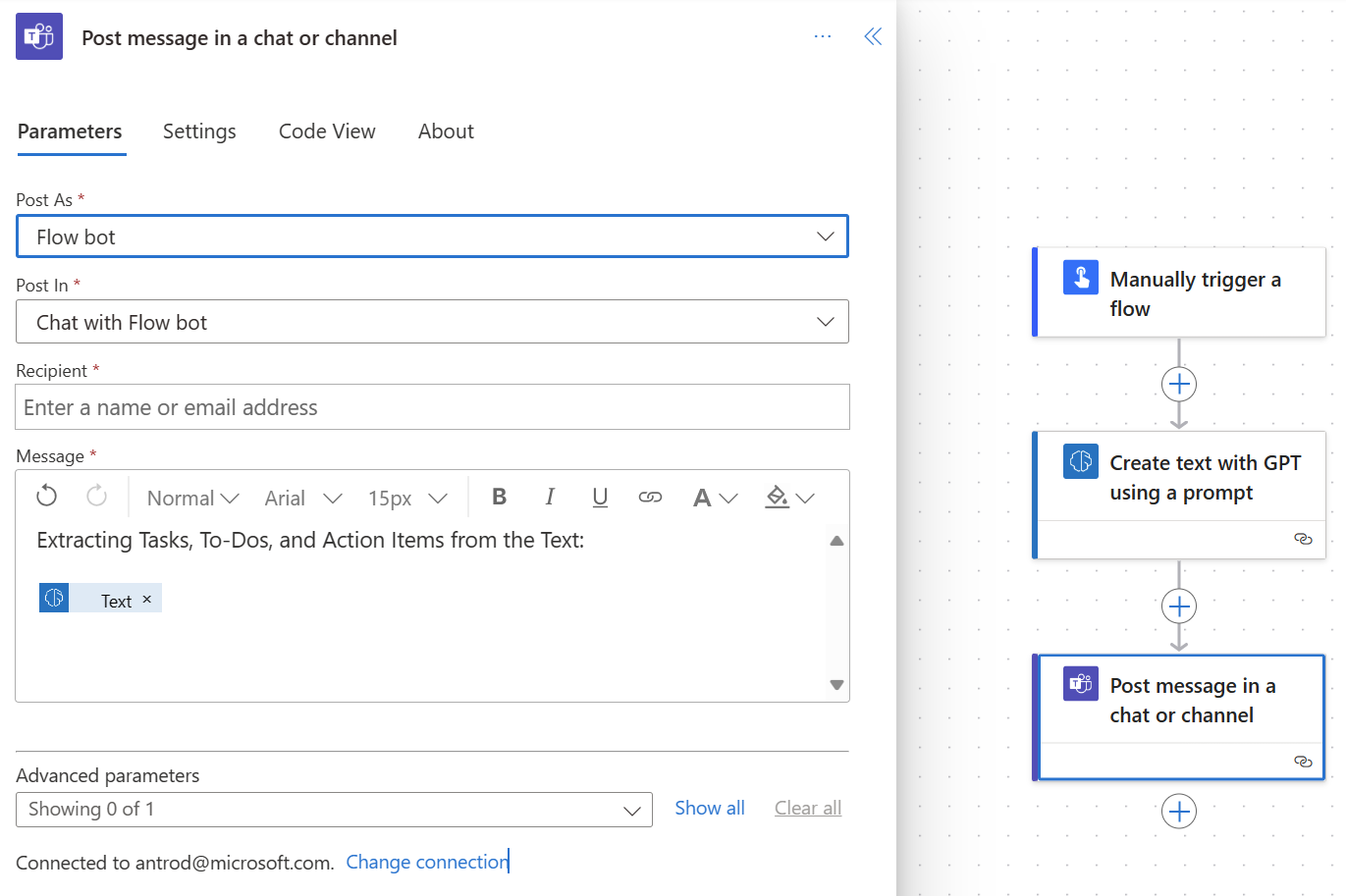
Als u tevreden bent met uw proces, kunt u het opslaan en Test selecteren in de rechterbovenhoek.
Zorg ervoor dat u waarden invoert voor de invoervariabelen die in uw stroom worden gebruikt en selecteer vervolgens Stroom uitvoeren.
Visualeer het bericht dat is ontvangen in Teams.
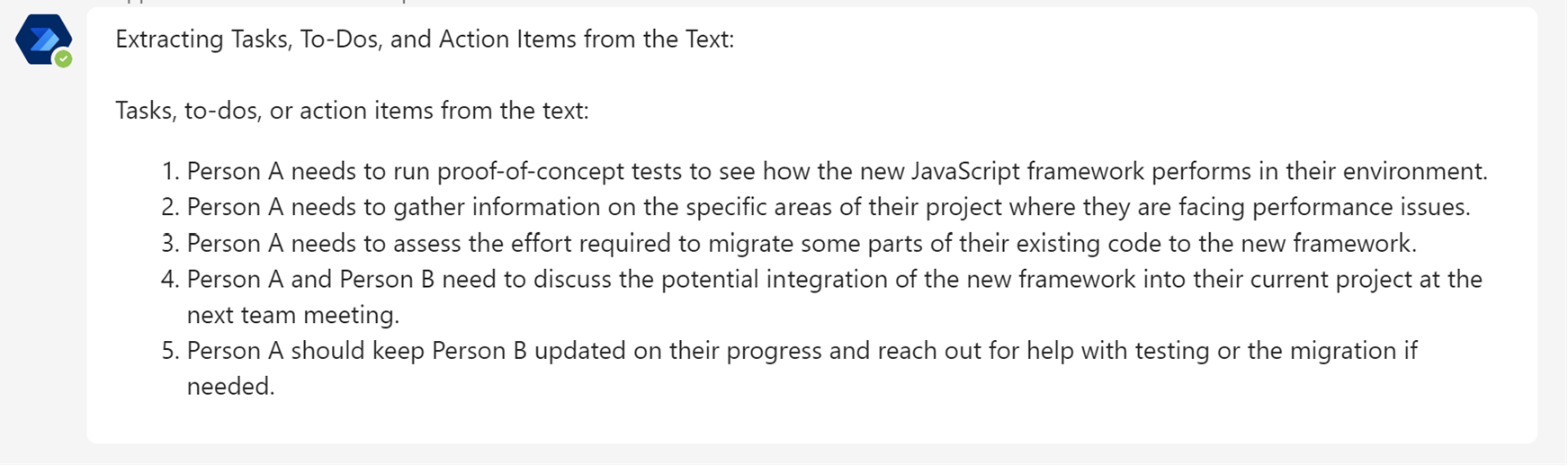
Menselijke beoordeling opnemen
Door de output van een prompt door mensen te laten beoordelen, kan een organisatie ervoor zorgen dat deze output van hoge kwaliteit is, voldoet aan ethische normen en voldoet aan specifieke vereisten. Deze combinatie van AI en menselijk toezicht optimaliseert processen en verbetert de algehele resultaten. Ontdek waarom menselijke beoordeling belangrijk is.
In deze sectie wordt uitgelegd hoe u een menselijke beoordelingsstap toevoegt na de promptactie in een stroom.
Selecteer in de ontwerper na de kaart Een prompt uitvoeren de optie +.
Voer in het linkerdeelvenster in het veld Zoeken de tekst Goedkeuringen in.
Selecteer rechts van de kop Goedkeuringen de optie Meer weergeven.
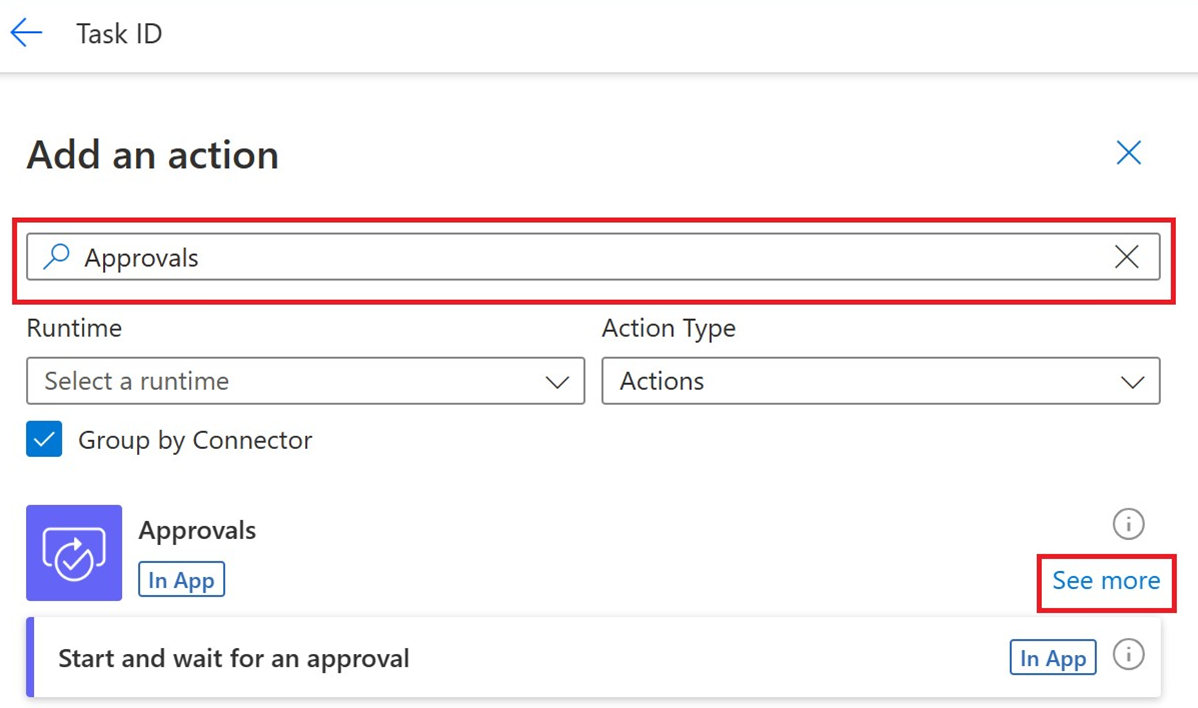
Selecteer Starten en wachten op goedkeuring van tekst.
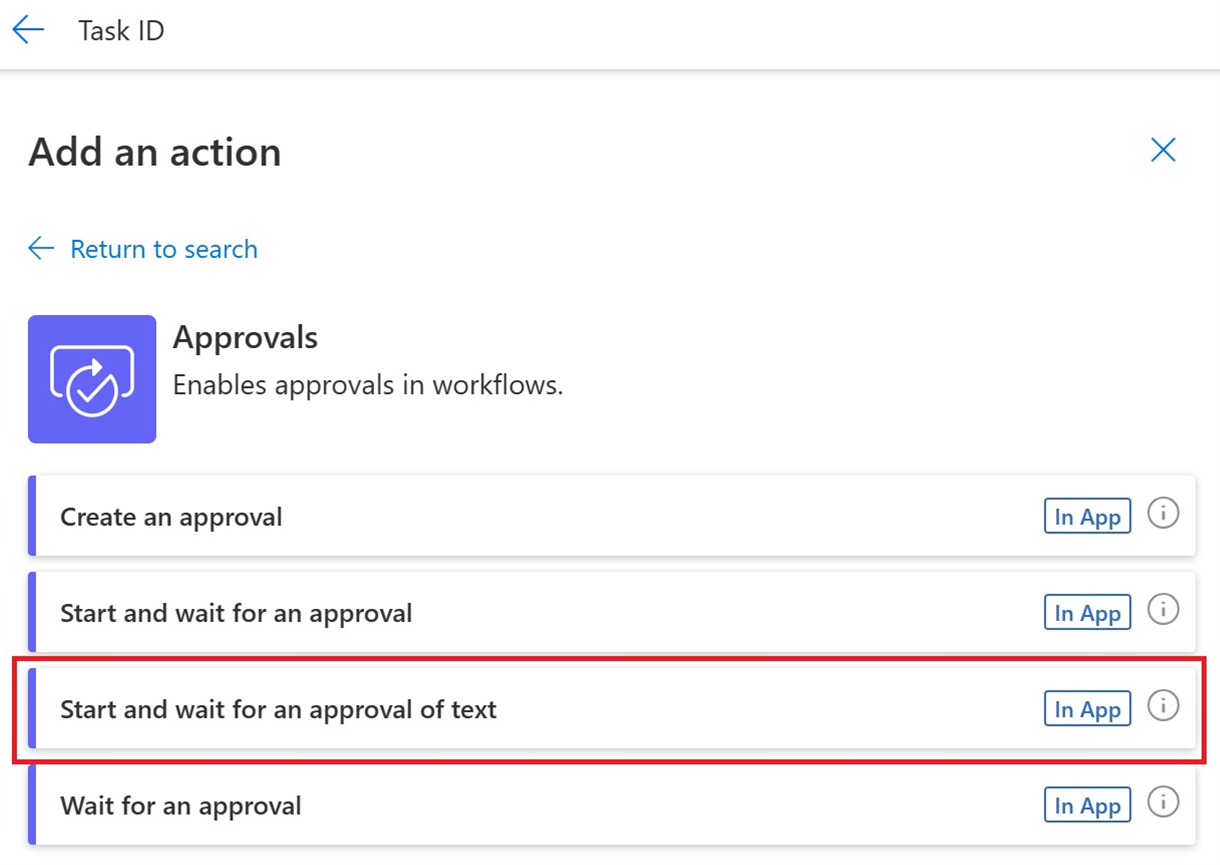
Vul de volgende parameters voor Goedkeuring in:
- Voer in het veld Titel een titel in.
- Selecteer in het veld Voorgestelde tekst de optie Tekst in de lijst met dynamische inhoud.
- Voer in het veld Toegewezen aan een e-mailadres in.
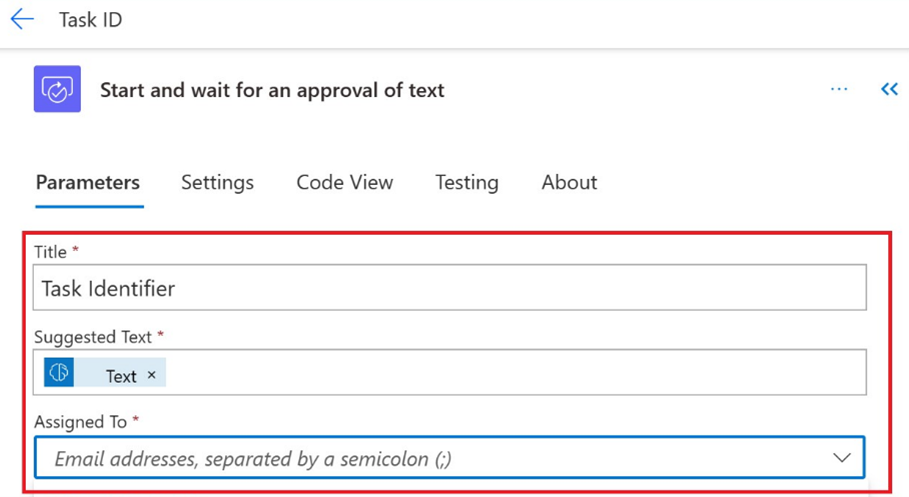
In de ontwerper selecteert u na de kaart Starten en wachten op goedkeuring van tekst de optie Een actie toevoegen.
Zoek in het linkerdeelvenster naar het besturingselement Voorwaarde en vul de volgende parameters in:
- Selecteer in Voorwaarde-expressie de optie Resultaat in de lijst met dynamische inhoud.
- Selecteer naast Resultaat de optie is gelijk aan in de vervolgkeuzelijst.
- Voer naast is gelijk aan de tekst Goedkeuren in.
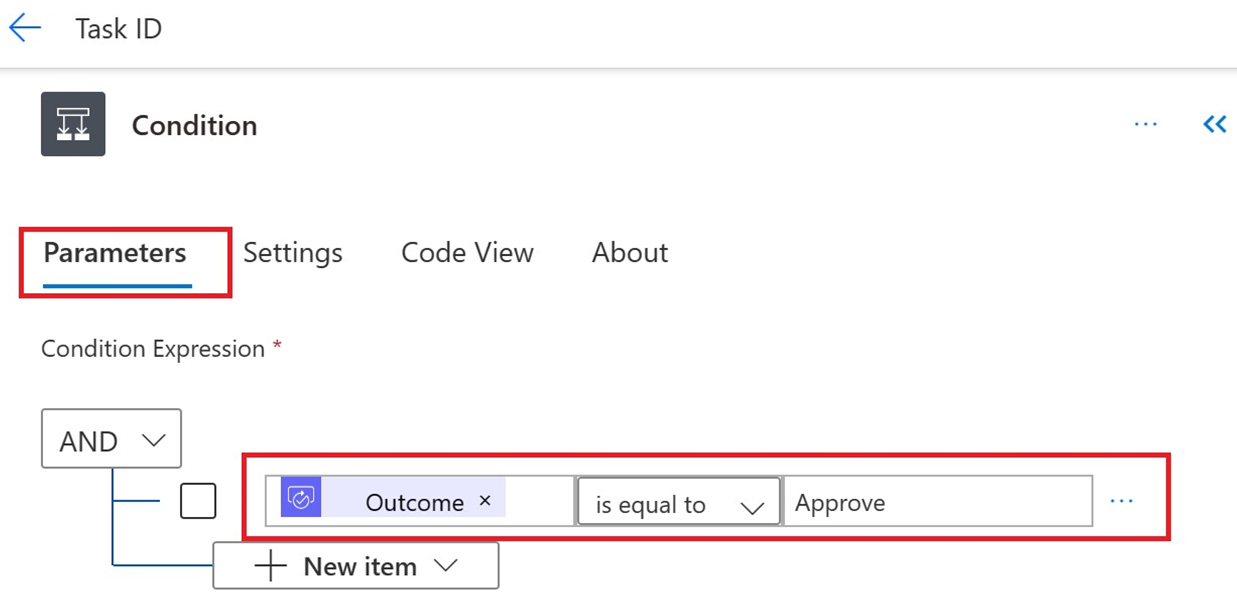
Selecteer in de ontwerper onder Voorwaarde in de vertakking Waar de optie +Een nieuwe stap invoegen.
Zoek in het linkerdeelvenster naar Teams en selecteer vervolgens Bericht plaatsen in een chat of kanaal.
Doe het volgende op het tabblad Parameters:
- Selecteer in het veld Plaatsen als de optie Stroombot.
- Selecteer in het veld Plaatsen in de optie Chatten met een stroombot.
- Voer in het veld Ontvanger een e-mailadres in.
- Selecteer in het veld Bericht de tekst Geaccepteerd in de lijst met dynamische inhoud.
Selecteer Opslaan.
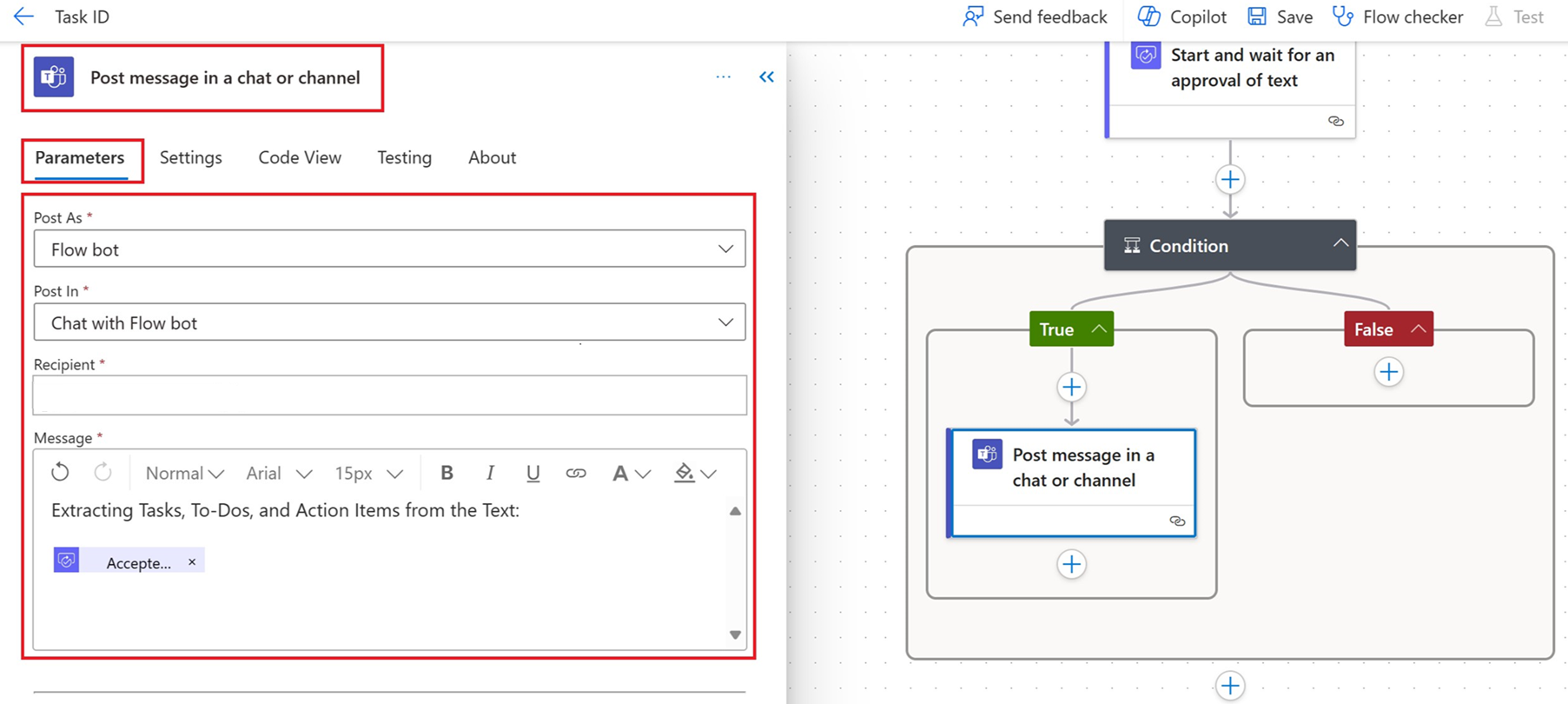
Zodra de stroom wordt uitgevoerd en een goedkeuring wordt gegenereerd, kunnen de toegewezen reviewers de door het model gegenereerde tekst controleren via het menu Goedkeuringen in de Power Automate-portal.
Selecteer in het linkerdeelvenster de optie Goedkeuringen en selecteer vervolgens het tabblad Ontvangen.
Open de goedkeuring om de tekst te bekijken en indien nodig te bewerken.
Kies uw respons uit het vervolgkeuzemenu.
Selecteer Bevestigen.